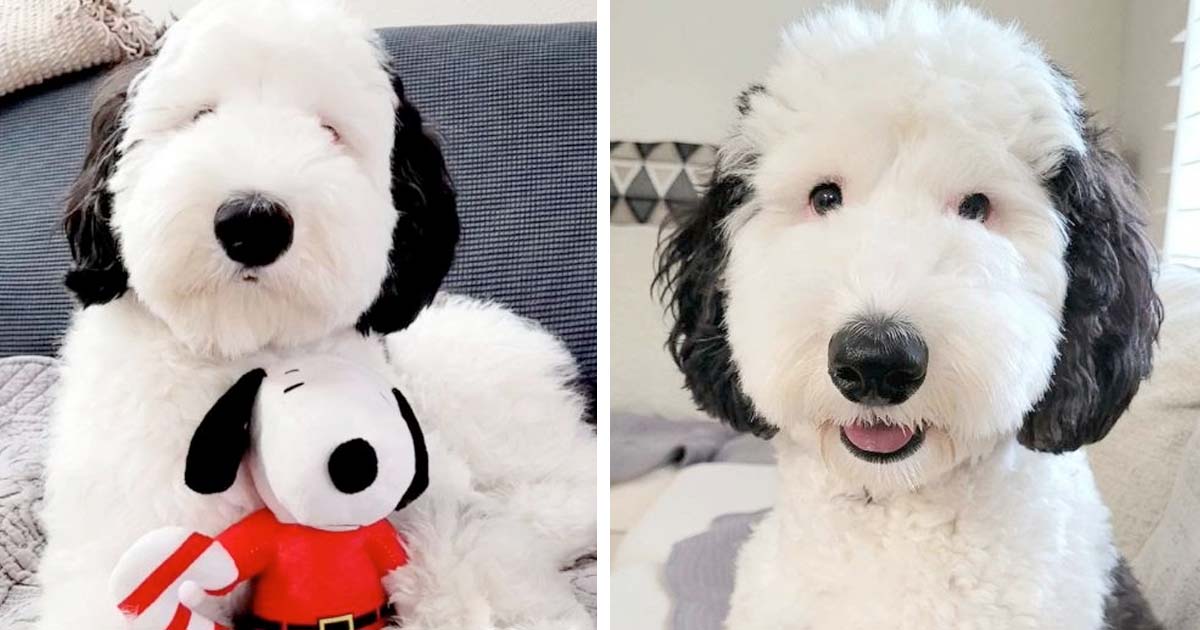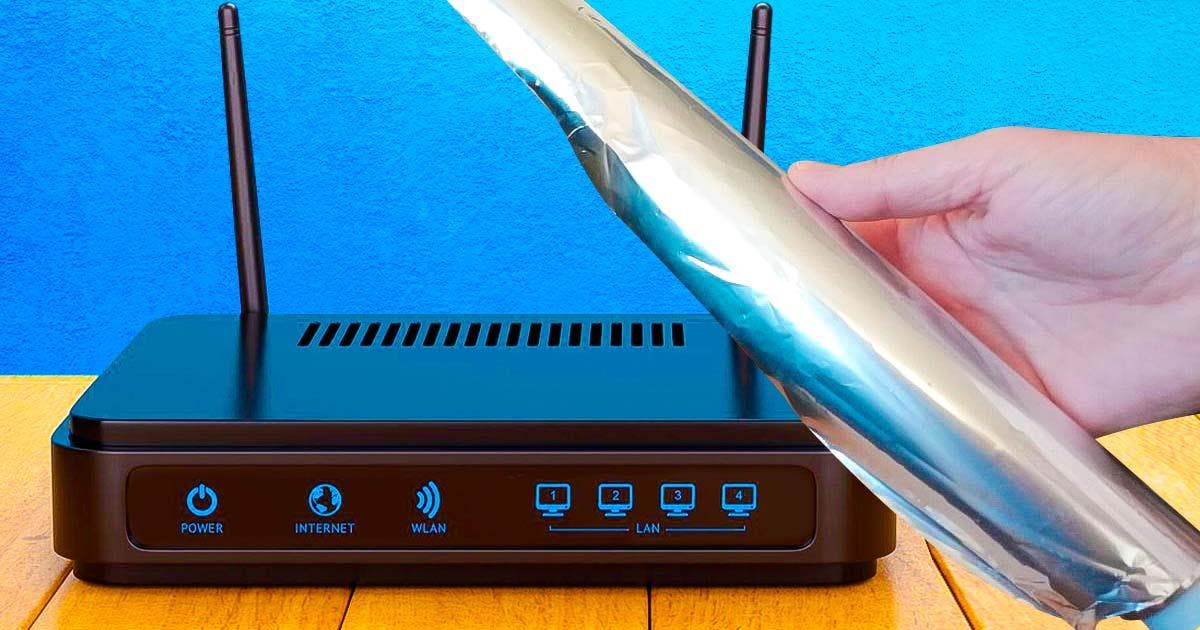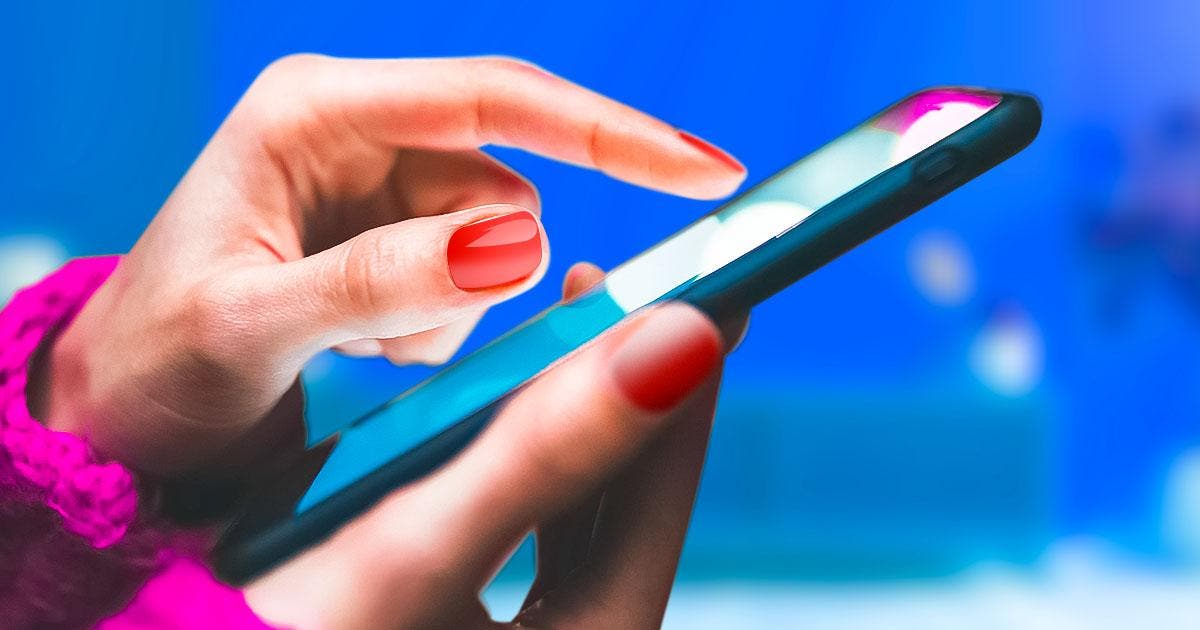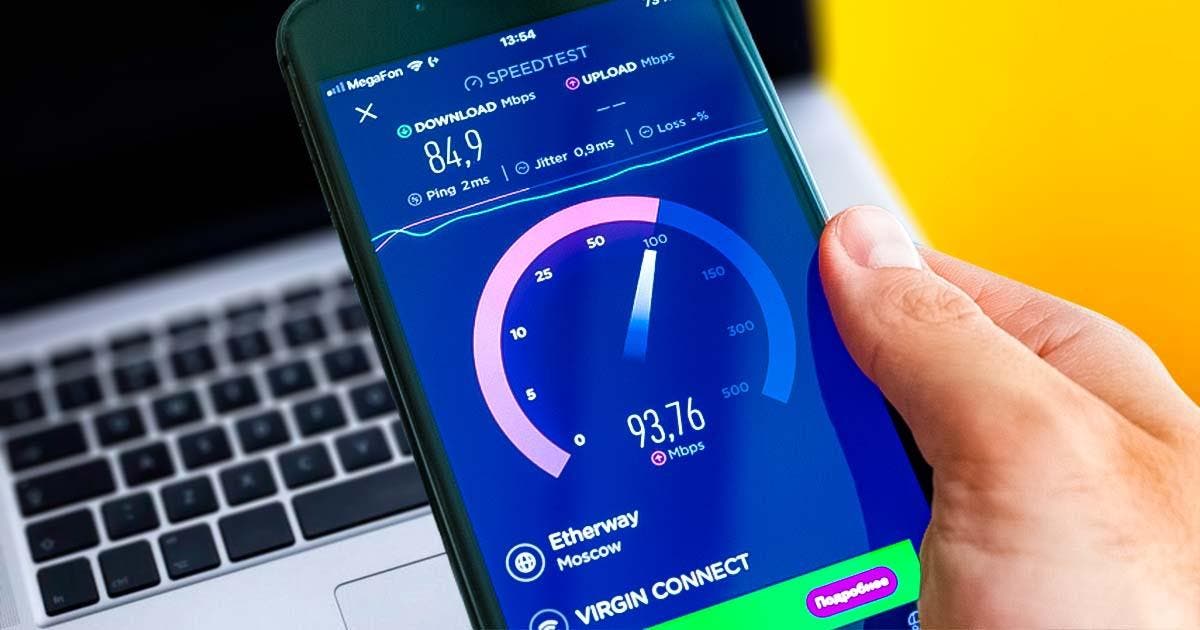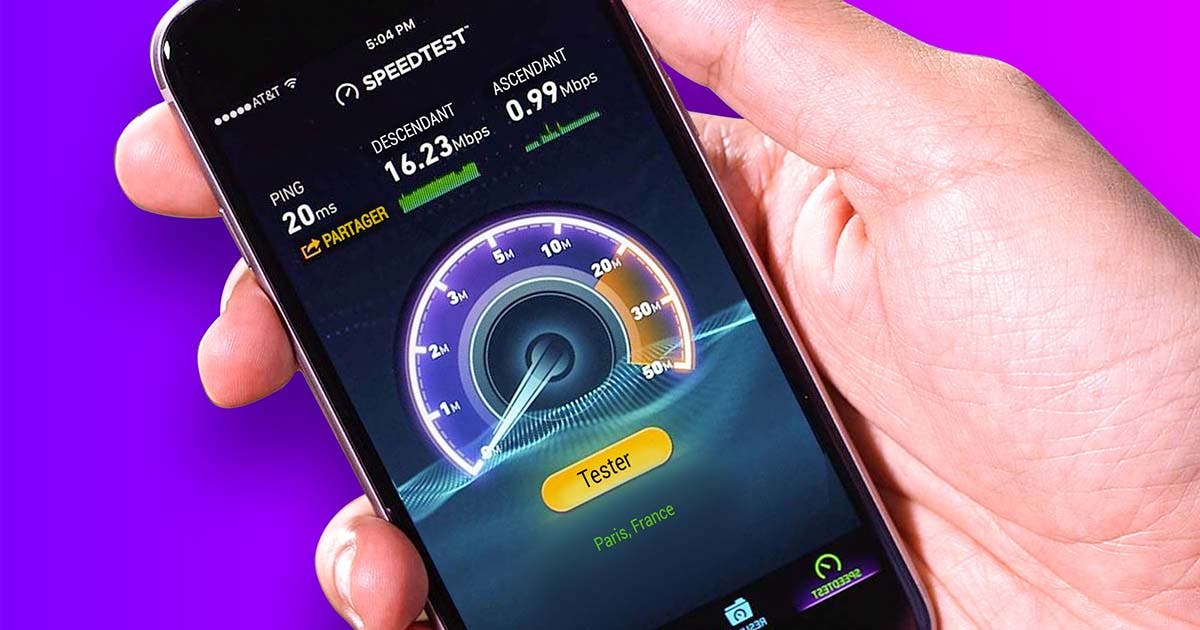Comment empêcher les enfants de visiter un site internet dangereux ? L’astuce simple pour vous protéger
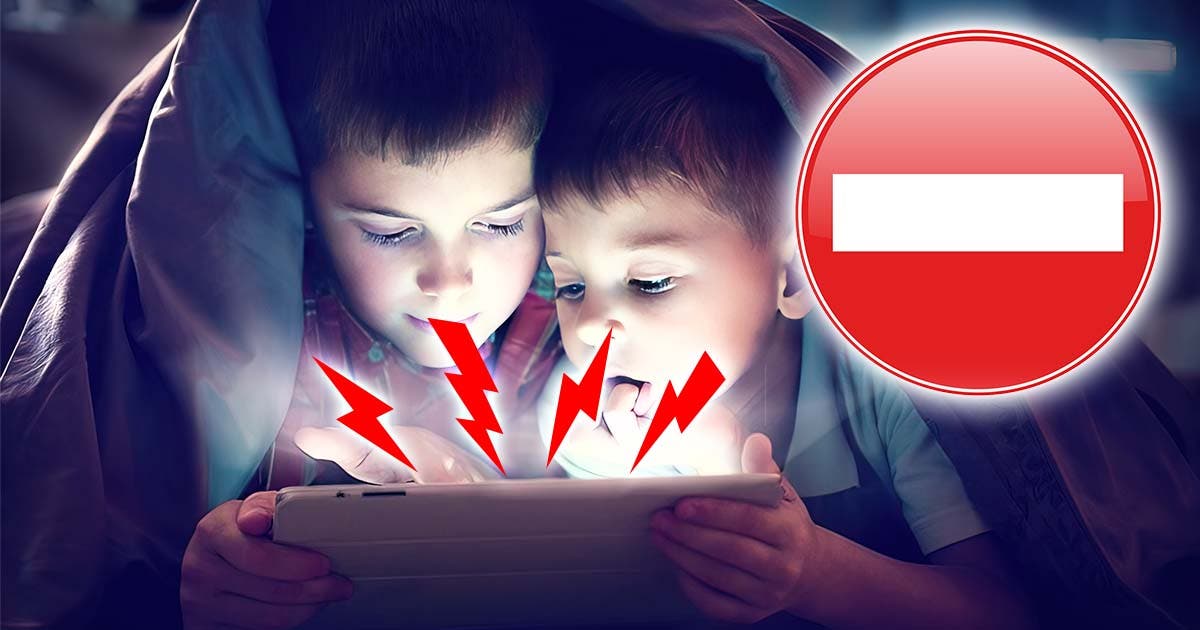
À l’ère du tout numérique, on est parfois confronté à des situations potentiellement dangereuses sur internet. Si les adultes peuvent y faire face, les enfants sont quant à eux, les plus vulnérables. Les menaces sur Internet peuvent comprendre les atteintes à la vie privée, la cyberintimidation et le sexting (envoi de contenus sexuellement explicites via mobile), entre autres. Comment protéger vos enfants contre ces dérives ? Existe-t-il des filtres à activer ?
Dès maintenant, découvrez comment empêcher les sites web dangereux de faire partie de la vie de vos enfants !
Comment protéger ses enfants des dangers d’internet ?
En effet, les moyens ne se font pas rares. Certains sont plus simples, alors que d’autres se veulent plus complexes.
Pour bloquer certains sites, l’utilisation d’extensions de navigateur est l’une des méthodes les plus répandues. Celle-ci peut être appliquée sous Windows et Mac. Voyons cela en détail !
Veuillez tout d’abord, téléchargez BlockSite, l’une des extensions de blocage de sites Web les plus populaires, comptant plus d’un million d’utilisateurs.
Pour l’ajouter à votre navigateur Chrome, procédez comme suit :
- Accédez au Chrome web store sur votre navigateur Google Chrome.
- Tapez « extension BlockSite » dans la barre de recherche et appuyez sur la touche Entrée.
- Cliquez sur l’icône BlockSite en forme debouclier rouge puis sur «Ajouter à Chrome».
- Une fois le téléchargement terminé, l’extension BlockSite sera ajoutée.
Pour commencer à bloquer des sites web avec cette extension, suivez ces étapes :
- Accédez aux paramètres de BlockSite en cliquant sur « Extensions »(icône en forme de pièce de puzzle). Ensuite, ouvrez BlockSite puis « Plus d’actions ». Enfin, choisissez « BlockSite ».
- Saisissez par la suite les sites web que vous souhaitez bloquer dans la barre nommée Block Sites et appuyez sur la touche « Entrée ». Si vous voulez empêcher l’accès aux sites Web de votre liste de blocage même depuis le « mode incognito », recherchez l’icône « Paramètres », puis cliquez sur « Activer en mode navigation privée ».
Cette extension comprend certaines fonctionnalités payantes, elle n’est donc pas totalement gratuite. Cependant, vous pouvez utiliser une extension gratuite qui permet de bloquer les sites comme « StayFocusd », que nous recommandons vivement !
Pour installer cette extension, recherchez-la dans le Chrome Web Store, puis cliquez sur le bouton d’installation. Maintenant, il suffit de faire quelques configurations simples pour bannir les sites indésirables ou ceux qui sont suspects et qui demandent sans raison apparente des informations personnelles, par exemple.
Voici les étapes à suivre :
- Ouvrez les Paramètres dans le menu de l’extension et ajoutez les sites à bloquer un à un.
- Dans l’onglet « Sites bloqués » se trouveun champ dans lequel vous pourrez saisir les liens de tous les sites à exclure de la navigation.

Protéger ses enfants des dangers d’internet. source : spm. Source : spm
Les solutions de contrôle parental
Il existe d’autres méthodes qui permettent de bloquer les sites web pour protéger ses enfants. Par exemple, les solutions de » Microsoft Family Safety » permettent de bloquer l’accès à des sites web, des applications et des jeux. Pour cela, vous devez créer un groupe « Famille Microsoft » et y ajouter des comptes « enfants ». Sur le navigateur de Microsoft, « Edge », vous pouvez également mettre en place des filtres de contenu. Voici comment procéder :
- Connectez-vous tout d’abordà votre compte dans l’application « Contrôle parental ».
- Ensuite, recherchez le nom du membre de votre famille, puis cliquez sur son nom.Sélectionnez par la suite, « Filtres de contenu », puis « Web » et « recherche ».
- Activez « Filtrer les sites web inappropriés ».
- Lorsqu’il vous demande d’utiliser un site web bloqué, vous pouvez l’approuver et l’ajouter à la liste « Toujours autorisé ».
- Vous avez la possibilité d’ajouter des sites web spécifiques aux listes « Toujours autorisé »et « Jamais autorisé ». De plus, vous pouvez décider d’activer un filtre ne les autorisant à ne consulter uniquement que des sites web autorisés.

Famille surfant sur internet. source : spm Source : spm
Même si Internet regorge de ressources digitales utiles, pour faciliter l’échange et le partage de contenus fun, les parents peuvent légitimement s’inquiéter quant à son utilisation par leurs enfants. D’où la nécessité de se renseigner sur les méthodes de blocage des sites web.